WP Fastest Cacheの設定と使い方 – 初心者向けガイド
1. はじめに
ウェブサイトの速度は、訪問者の体験にとって非常に重要です。速いサイトは、ユーザーの満足度を高め、検索エンジンのランキングにも良い影響を与えます。このブログ記事では、WordPressサイトのパフォーマンスを向上させるための最適なツールの一つである「WP Fastest Cache」に焦点を当てます。
WP Fastest Cacheは、ウェブサイトを高速化するためのシンプルで効果的な方法を提供するWordPressプラグインです。このプラグインは、ページのロード時間を短縮し、最終的にはサイトの全体的なパフォーマンスを改善します。初心者でも簡単に設定できるように設計されており、高度な設定オプションも提供しています。
このガイドでは、WP Fastest Cacheの基本的な概要から始め、インストール方法、設定、そして日常的な使用方法に至るまで、ステップバイステップで解説していきます。この記事を読めば、あなたのサイトも速度面で大きく改善することでしょう。
WP Fastest Cacheとは?
WP Fastest Cacheは、WordPressのウェブサイトのパフォーマンスを向上させるためのプラグインです。これは、サイトのページをキャッシュすることで、ページの読み込み時間を大幅に削減し、訪問者の体験を向上させることを目的としています。このプラグインは特に、技術的な知識が限られている初心者にも使いやすいように設計されています。
機能と利点
- キャッシング: WP Fastest Cacheは、静的HTMLファイルを生成してブラウザに保存します。これにより、サーバーは毎回ページをゼロから生成する必要がなくなり、ページのロード時間が短縮されます。
- ファイルの最適化: CSSとJavaScriptファイルを圧縮し、不要なスペースやコメントを削除することで、ファイルサイズを小さくし、ロード時間を短縮します。
- ブラウザキャッシング: 訪問者のブラウザにファイルを保存することで、再訪問時のロード時間を短縮します。
- CDNサポート: CDN(コンテンツ配信ネットワーク)との統合により、世界中のサーバーからコンテンツを高速に配信することができます。
これらの機能は、ウェブサイトの速度を向上させるだけでなく、Googleなどの検索エンジンによる評価も高めます。速いウェブサイトは、SEO(検索エンジン最適化)にとっても非常に重要です。
WP Fastest Cacheが推奨される理由は明確です。高速なウェブサイトは、訪問者がより長く滞在し、より多くのページを閲覧する傾向があり、これはウェブサイトのコンバージョン率の向上に直結します。また、ウェブサイトの速度は、Googleのランキング要因の一つであり、速度の向上は検索結果でのより良い位置を確保するのに役立ちます。
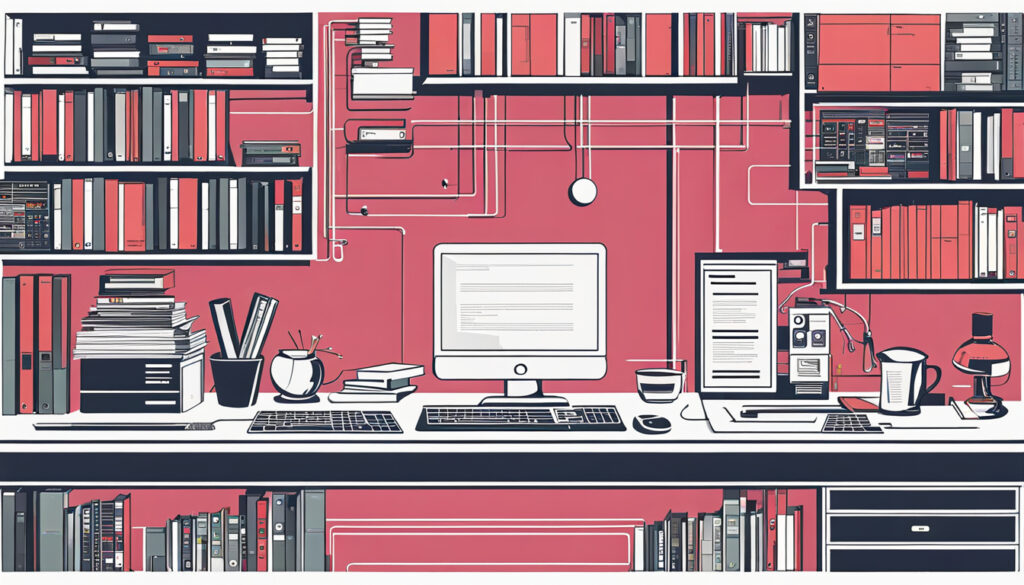
WP Fastest Cacheのインストール
WP Fastest CacheをWordPressサイトに導入するプロセスは非常にシンプルです。ここでは、プラグインのダウンロードとインストール方法、そして初期設定の基本について説明します。
プラグインのダウンロードとインストール
- WordPressダッシュボードへのログイン: まず、WordPressのダッシュボードにログインします。
- プラグインセクションへ移動: ダッシュボードの左側のメニューから「プラグイン」を選択し、「新規追加」をクリックします。
- WP Fastest Cacheの検索: 「プラグインを検索」バーに「WP Fastest Cache」と入力し、検索します。
- インストール: 検索結果からWP Fastest Cacheを見つけ、「今すぐインストール」をクリックします。
- プラグインの有効化: インストールが完了したら、「プラグインを有効化」をクリックします。
初期設定の基本
インストール後、WP Fastest Cacheはいくつかのデフォルト設定で動作を開始しますが、サイトの特定のニーズに合わせてこれらを調整することが重要です。初期設定には、以下の項目が含まれます:
- キャッシュの有効化: WP Fastest Cacheの主要機能であるキャッシュ機能を有効にします。
- ミニファイ設定: CSSとJavaScriptファイルの最適化を行います。これにより、これらのファイルのサイズが減少し、ロード時間が短縮されます。
- ブラウザキャッシング: 訪問者のブラウザにウェブサイトの一部を保存し、再訪問時のロード時間を短縮します。
WP Fastest Cacheの設定
WP Fastest Cacheのインストールと基本設定を完了した後、さらに詳細な設定を行うことで、サイトのパフォーマンスを最大限に引き出すことができます。ここでは、設定画面の概要と主要な設定オプションについて解説します。
設定画面の概要
WP Fastest Cacheの設定画面には、さまざまなキャッシングオプションがあります。これらは、ウェブサイトの読み込み速度を改善するために重要です。設定画面は直感的で使いやすく、各オプションの説明が付いているため、初心者でも簡単に扱うことができます。
主要な設定オプションの解説
- キャッシング: このオプションを有効にすると、WP Fastest Cacheは訪問者が閲覧したページの静的HTML版を生成し、サーバーの負荷を減らします。これにより、ページのロード時間が大幅に短縮されます。
- ファイルの最適化: CSSとJavaScriptファイルをミニファイ(最小化)することで、これらのファイルのサイズを減少させ、ロード時間を短縮します。また、ファイルの結合オプションもあり、HTTPリクエストの数を減らすことができます。
- CDN設定: コンテンツ配信ネットワーク(CDN)を使用すると、世界中のサーバーからコンテンツを高速に配信することができます。これにより、特に地理的に離れた場所からの訪問者のロード時間が大幅に短縮されます。
- その他の設定: モバイルキャッシュの有効化、ログインユーザーに対するキャッシュの無効化、キャッシュの有効期限の設定など、サイトの特定のニーズに合わせて調整できる追加設定が多数あります。
各設定の効果と最適な設定方法
これらの設定は、ウェブサイトの構造やトラフィックのパターンに応じて異なる効果をもたらします。例えば、画像が多いサイトでは、ファイルの最適化とCDN設定が特に効果的です。一方で、小規模なブログでは、基本的なキャッシング設定だけで十分な場合もあります。
最適な設定方法は、サイトの特性を理解し、異なる設定を試しながら最良の組み合わせを見つけることです。また、設定を変更した後は、サイトのパフォーマンスを定期的にチェックし、必要に応じて調整することが重要です。
WP Fastest Cacheの使い方
WP Fastest Cacheの設定を完了した後、日常的な使い方を理解することが重要です。ここでは、基本的な使い方、キャッシュのクリア方法、およびトラブルシューティングのヒントについて解説します。
日常的な使い方のガイド
WP Fastest Cacheは、設定後はほとんど手間をかけずに自動で動作します。しかし、新しいコンテンツを追加したり、サイトのデザインを変更したりした場合は、キャッシュをクリアすることが必要になることがあります。これにより、古いキャッシュされたページではなく、最新の内容が訪問者に表示されます。
キャッシュのクリア方法
ダッシュボードからのキャッシュクリア: WordPressのダッシュボードにアクセスし、WP Fastest Cacheの設定ページに移動します。ここには「キャッシュをクリア」のオプションがあり、一クリックで全キャッシュをクリアできます。
個別ページのキャッシュクリア: ある特定のページだけのキャッシュをクリアしたい場合は、そのページの編集画面に移動し、「このページのキャッシュをクリア」のオプションを使用します。
トラブルシューティングのヒント
設定の再確認: サイトのパフォーマンスに問題がある場合、まずはWP Fastest Cacheの設定を再確認してください。特に新しいプラグインをインストールした後や、サイトの大幅な変更後には、設定の見直しが必要です。
互換性の確認: WP Fastest CacheはほとんどのWordPressテーマやプラグインと互換性がありますが、まれに競合することがあります。特にJavaScriptやCSSの最適化に関する問題が発生した場合は、これらの機能を一時的に無効化してみると良いでしょう。
サポートフォーラムの活用: さらなる問題解決のためには、WordPressの公式フォーラムやWP Fastest Cacheのサポートページを利用して、専門家の助言を求めることができます。
WP Fastest Cacheは、一般的に非常に信頼性が高く使いやすいプラグインですが、上記のヒントを活用することで、さらにスムーズな運用が可能になります。
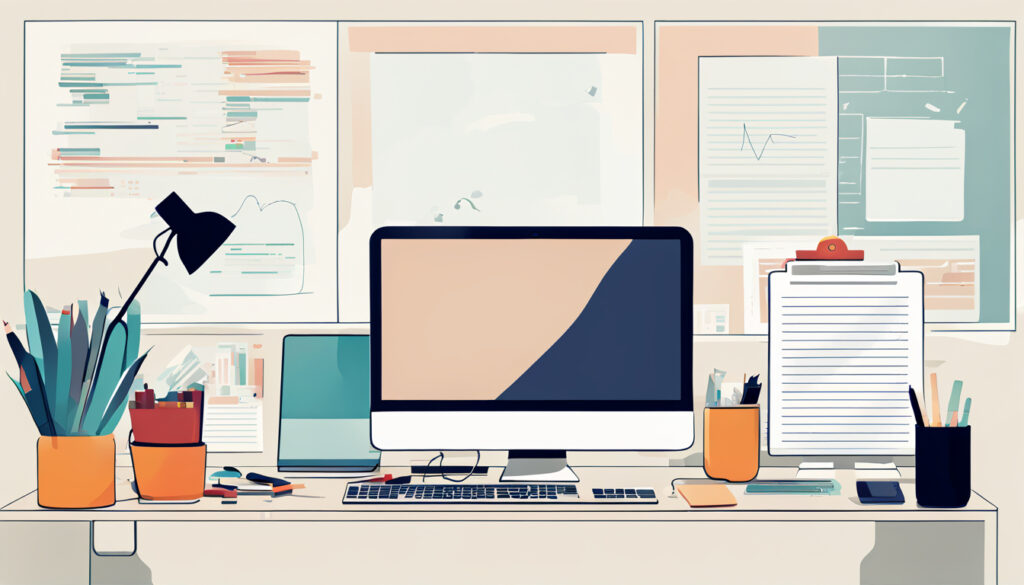
WP Fastest Cacheの利点と注意点
WP Fastest Cacheを使用することで多くの利点が得られますが、最適な結果を得るためにはいくつかの注意点も考慮する必要があります。このセクションでは、WP Fastest Cacheの主要な利点と、他のプラグインとの互換性に関する重要な点について解説します。
WP Fastest Cacheの利点
- パフォーマンスの向上: キャッシングによりページの読み込み速度が向上し、ユーザーエクスペリエンスが改善されます。これは、訪問者の滞在時間の延長や、検索エンジンランキングの向上につながります。
- 容易な設定: インターフェースは直感的で、初心者でも簡単に設定できます。基本設定だけでも、サイトのパフォーマンスを大幅に改善できます。
- サーバー負荷の軽減: キャッシュされたページを提供することで、サーバーの負荷が軽減され、トラフィックの多い時でもサイトの安定性が保たれます。
注意点と互換性の問題
- 他のキャッシングプラグインとの競合: WP Fastest Cacheは、他のキャッシングプラグインと同時に使用すると競合を引き起こす可能性があります。最良の結果を得るためには、他のキャッシングプラグインを無効化することが推奨されます。
- JavaScriptとCSSの最適化の問題: 一部のテーマやプラグインは、JavaScriptやCSSの最適化によって正しく機能しなくなることがあります。これらの機能が問題を引き起こす場合は、無効化することを検討してください。
- 最新の状態の維持: WP Fastest Cacheを使用する際は、定期的にキャッシュをクリアし、サイトが最新の状態であることを確認することが重要です。特に、コンテンツを頻繁に更新するサイトでは、この点が特に重要です。
よくある質問(FAQ)
WP Fastest Cacheに関して初心者がよく持つ疑問に答える形で、このセクションを進めていきます。以下は、WP Fastest Cacheの使用に関連するよくある質問とその回答です。
Q1: WP Fastest Cacheは無料ですか?
A: WP Fastest Cacheには、無料版とプレミアム版があります。無料版には基本的なキャッシュ機能やファイルの最適化機能が含まれており、多くのウェブサイトにとって十分です。プレミアム版では、追加機能や高度な設定オプションが利用できます。
Q2: WP Fastest Cacheの設定を変更した後、サイトが正しく表示されなくなりました。どうすればいいですか?
A: まず、キャッシュをクリアしてください。それでも問題が解決しない場合は、問題が発生している設定(特にCSSやJavaScriptの最適化)を無効にしてみてください。問題が解消されるまで設定を一つずつ確認することが重要です。
Q3: WP Fastest Cacheは他のキャッシュプラグインと併用できますか?
A: 一般的に、複数のキャッシュプラグインを同時に使用することは推奨されません。これは、競合や予期せぬ問題を引き起こす可能性があるためです。WP Fastest Cacheを使用する場合は、他のキャッシュプラグインを無効化することをお勧めします。
Q4: WP Fastest Cacheでキャッシュの有効期限を設定する方法は?
A: WP Fastest Cacheの設定画面から「キャッシュのタイムアウト」セクションにアクセスし、キャッシュの有効期限を設定できます。ここでは、キャッシュされたコンテンツが自動的に削除されるまでの時間を指定します。
Q5: WP Fastest Cacheを使用するとSEOにどのような影響がありますか?
A: WP Fastest Cacheは、サイトのロード速度を向上させることでSEOに良い影響を与えます。サイトの速度は、Googleなどの検索エンジンによるランキングの重要な要素の一つです。速いサイトは、より高いランキングを獲得しやすくなります。
まとめ
このガイドを通じて、WP Fastest Cacheの基本的な概要から詳細な設定方法、日常的な使い方に至るまでを解説しました。WP Fastest Cacheは、初心者でも簡単に使用できる強力なツールであり、WordPressサイトのパフォーマンスを大幅に向上させることができます。
WP Fastest Cacheを活用する重要性
- ユーザーエクスペリエンスの向上: 高速なサイトは訪問者にとって快適であり、より長い滞在時間やより多くのページビューを促します。
- SEOの改善: サイトのロード速度は、Googleをはじめとする検索エンジンのランキング要因です。速いサイトは、検索結果で上位に表示されやすくなります。
- サーバー負荷の軽減: 効率的なキャッシングにより、サーバーへの負荷が減少し、トラフィックの多い時でもサイトの安定性が保たれます。
WP Fastest Cacheの利用は、サイト運営者にとって非常に有益です。ただし、最良の結果を得るためには、プラグインの設定を適切に行い、定期的にその効果を確認し、必要に応じて調整することが重要です。
このガイドが、WP Fastest Cacheの理解と効果的な利用に役立つことを願っています。最適なウェブ体験を提供するために、WP Fastest Cacheを活用し、サイトのパフォーマンスを最大限に引き出しましょう。



コメント